パソコン書籍
Windows | ビジネスWin
MacOS | ビジネスMac
Photoshop | Illustrator
デジ絵・イラスト
3Dグラフィック
ホームページ・ブログ制作
Flash・HTML・CSS
データベース
DTP | Acrobat | CAD
映像・DTV・DTM
LAN | Linux・サーバ構築
プログラム | 資格試験
ハード | ゲーム | 素材集
インターネット入門書
クラウド・SEO・SNS
iPhone・iPad・iPod
Android・Windows Phone
ビジネス・一般書籍
株マネー | 経済 | 金融 | 保険
会計 | 経理 | 総務 | 労務管理
経営 | 起業 | マーケティング
自己啓発 | 接客マナー | 話術
営業 | 流通 | ITビジネス
発想・思考 | 企画 | 組織論
歴史・文化 | 心理 | 英会話
副業 | 不動産 | 法律・規則
生活・健康 | 趣味・実用
シリーズで探す
スーパーリファレンス
スーパーテクニック
トレーニングブック
詳細!入門ノート
入門教室
プロが教える!
電子工作関連書
「伝わる」シリーズ
「プロの技」シリーズ
実践マスター
サンプル活用辞典
すぐにできる!
Perfect Manual
Perfect GuideBook
「最強」のシリーズ
DVDビデオでマスターする
謎シリーズ
和柄素材シリーズ
piece of Designシリーズ
デジタルコミック
デジ絵を簡単マスター
テンプレートで時間短縮!
ビジネスを加速する方法
鍛え方シリーズ
小さな会社シリーズ
知りたいことがパッとわかる
副業入門シリーズ
成功の法則シリーズ
投資の法則シリーズ
教科書1年生シリーズ
美容と健康
ハンドメイドアクセサリー
Google検索
| 実践マスター Photoshop Elements 5/6対応 | ||
|---|---|---|
|
まずは本書を手に取っていただき、誠にありがとうございます。本書はフォトレタッチソフト「Adobe Photoshop Elements」(アドビフォトショップエレメンツ)の各機能でどんなことができるかを、実例をあげて紹介した書籍です。Windows版・Macintosh版の両方に対応しています。 「画像が暗い」「色がおかしい」「逆光で被写体が暗くなってしまった」「画像が傾いている」「よけいなものが写りこんでしまった」といった失敗写真の修整はもちろん、フォトレタッチに必須となる選択範囲の作成、レイヤーの操作、テキストロゴの作成方法などを数多く紹介しています。さらに、膨大な数のデジタル画像を効率よく管理する「写真整理モード」(Macintosh版では「Adobe Bridge」)の使い方も、多くのページを割いて説明しています。 各機能の説明は、実際に操作しながら使い方をマスターできるステップバイステップ形式にしました。いずれも手順をはぶかず、丁寧に説明しているので、はじめてPhotoshop Elementsを使う方、これからフォトレタッチを始める方にも安心してお読みいただけます。また、操作における注意事項や、おぼえておくと便利な機能もふんだんに盛り込んでいるので、「Photoshop Elementsをもっと使いこなしたい!」とお考えの中級者の方にもおすすめです。 本書を通じて、フォトレタッチの面白さ・便利さを体感していただき、皆様の思い出の瞬間をよりよい形で残せるお手伝いができれば、これにまさる幸せはありません。 |
||
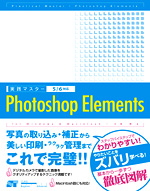 |
||
|
著者:小泉茜 B5変形・304ページ・オールカラー 本体価格:2,280円+税 ISBN978-4-88166-630-2 |
||
| 本の購入はこちらからどうぞ | ||
|
|
|
|
| サポートページへ | ||
|
Part1 Photoshop Elementsのファイル操作
※お使いのブラウザでJavaScriptが無効の場合は機能しません。
Chapter1-1 写真編集モード・写真整理モード Chapter1-2 Photoshop Elementsの起動と終了 Chapter1-3 ファイルを開く・閉じる Chapter1-4 RAW画像を開く Chapter1-5 新規画像を作成する Chapter1-6 新規画像を保存する Chapter1-7 上書き保存と別名で保存 Chapter1-8 ファイルを編集前の状態に戻す Chapter1-9 Web用画像を保存する Part2 Photoshop Elementsの画面操作 Chapter2-1 写真編集モードの画面構成 Chapter2-2 ツールの操作をマスターする Chapter2-3 ドキュメントウィンドウの操作をマスターする Chapter2-4 画像の表示サイズを変更する Chapter2-5 パレットの操作をマスターする Part3 選択範囲の作成と操作 Chapter3-1 選択範囲とは Chapter3-2 四角や円の選択範囲を作成する Chapter3-3 サイズを指定して選択範囲を作成する Chapter3-4 おおまかな選択範囲を作成する Chapter3-5 同系色の領域を選択する Chapter3-6 クイック選択ツールで複雑な形状を簡単に選択する Chapter3-7 マグネット選択ツールで輪郭のはっきりしたものを選択する Chapter3-8 多角形選択ツールで複雑な形状を正確に選択する Chapter3-9 複雑な形状を選択ブラシツールで選択する Chapter3-10 選択範囲の追加・削除・移動 Chapter3-11 「境界線を調整」で選択範囲を確認・調整する Chapter3-12 選択範囲を保存する Part4 レイヤーの基本操作 Chapter4-1 レイヤーについて Chapter4-2 レイヤーを追加・削除する Chapter4-3 レイヤーを選択・移動する Chapter4-4 レイヤーの名前と重なり順を変更する Chapter4-5 レイヤーの表示/非表示を切り替える Chapter4-6 レイヤー上の画像の大きさと角度を変更する Part5 レイヤーを使った画像編集 Chapter5-1 不透明度を利用してソフトフォーカス効果を作成する Chapter5-2 描画モードでテレビモニタの走査線を作成する Chapter5-3 レイヤーの複製と描画モードで色調補正を行う Chapter5-4 調整レイヤーで画像をセピア調に仕上げる Chapter5-5 塗りつぶしレイヤーで夕焼けの赤みを強調する Chapter5-6 レイヤーを使って画像を合成する Part6 構図・角度・ゆがみ・キズの修整 Chapter6-1 切り抜きツールで画像の一部を切り抜く Chapter6-2 傾いた画像を回転して直す Chapter6-3 レンズ補正フィルタでゆがみを修整する Chapter6-4 画像内の不要なものを消す Chapter6-5 ぼやけた画像をシャープにする Chapter6-6 赤目を修正する Part7 画像の色や明るさを補正する Chapter7-1 自動補正で画像の明るさや色を整える Chapter7-2 「シャドウ・ハイライト」で暗い部分を明るくする Chapter7-3 レベル補正で明るさを調整する Chapter7-4 レベル補正でコントラストを調整する Chapter7-5 レベル補正でカラーバランスを整える Chapter7-6 カラーカーブで色調補正を行う Chapter7-7 レンズフィルタでカラーバランスを整える Chapter7-8 カラーバリエーションでカラーバランスを整える Chapter7-9 色相・彩度で鮮やかさをアップする Chapter7-10 画像の一部を明るくする・暗くする Chapter7-11 肌色をきれいに見せる Part8 画像サイズの変更とプリント Chapter8-1 ピクセルと解像度について Chapter8-2 画像サイズを変更する Chapter8-3 カンバスサイズを変更する Chapter8-4 バッチ処理でファイル形式とサイズを一括変換 Chapter8-5 スキャンした写真を分割する Chapter8-6 画像をプリントする Part9 テキストの入力とデザイン Chapter9-1 テキストを入力する Chapter9-2 文字属性を設定する Chapter9-3 テキストの内容を変更する Chapter9-4 ボックス内にテキストを入力する Chapter9-5 テキストをグラデーションで塗りつぶす Chapter9-6 ワープテキストでテキストをゆがませる Chapter9-7 レイヤースタイルでテキストを立体的にする Chapter9-8 テキストの形をした選択範囲を作成する Part10 フィルタ&レイヤースタイル Chapter10-1 フィルタで写真を絵画調にする Chapter10-2 「ぼかし(放射状)」フィルタでズームイン効果を作る Chapter10-3 ゆがみフィルタで犬の目をぱっちりさせる Chapter10-4 逆光フィルタで光を作る Chapter10-5 ノイズを除去する Chapter10-6 レイヤースタイルで画像を立体化する Chapter10-7 レイヤースタイルとシェイプでボタンを作る Part11 写真整理モードで画像ファイルを管理する(Windows) Chapter11-1 写真整理モードの起動と終了 Chapter11-2 写真整理モードの画面構成 Chapter11-3 フォルダから画像を取り込む Chapter11-4 デジタルカメラやカードリーダから画像を取り込む Chapter11-5 デジタルカメラやカードリーダの画像を自動ダウンロードする Chapter11-6 スキャナから画像を取り込む Chapter11-7 サムネールの表示サイズと並び順を変更する Chapter11-8 プロパティパレットで画像ファイルの情報を確認する Chapter11-9 写真整理モードから画像を開く Chapter11-10 日時設定を変更する Chapter11-11 よく似たサムネールを重ねて表示する(スタック) Chapter11-12 サムネールをキーワード名札で分類する Chapter11-13 サムネールを重要度で分類する Chapter11-14 キーワード名札/重要度でサムネールを抽出する Chapter11-15 撮影日から見たい画像ファイルを探し出す Chapter11-16 ファイル名や撮影データから画像ファイルを探す Chapter11-17 スマートアルバムで検索条件を保存する Chapter11-18 カタログを管理する Part12 Adobe Bridgeで画像ファイルを管理する(Macintosh) Chapter12-1 Adobe Bridgeの起動と終了 Chapter12-2 Adobe Bridgeの画面構成 Chapter12-3 Adobe Bridgeで画像を表示する Chapter12-4 ワークスペースやサムネールを変更する Chapter12-5 サムネールを重ねて表示する(スタック) Chapter12-6 キーワードやレーティングでサムネールを分類する Chapter12-7 キーワードやレーティングでサムネールを抽出する Chapter12-8 条件に合ったサムネールを抽出する Part13 画像を使って作品を作る Chapter13-1 パノラマ画像を作成する Chapter13-2 複数の画像からベストショットを作る Chapter13-3 モノクロバリエーションでモノクロ写真を作成する Chapter13-4 画像をさまざまな形にくり抜く Chapter13-5 グリーティングカード(はがき)を作成する Chapter13-6 オンラインギャラリーを作成する Chapter13-7 スクラップブック風レイアウトを作成する ≪ 目次を隠す | ||